 Tutoriel mobile
Tutoriel mobile
 iPhone
iPhone
 Impossible de changer le pays de l'identifiant Apple sur iPhone : correctif
Impossible de changer le pays de l'identifiant Apple sur iPhone : correctif
Impossible de changer le pays de l'identifiant Apple sur iPhone : correctif
Le pays ou la région de votre identifiant Apple ne peut pas être modifié. Dans de nombreux cas, vous ne pouvez pas modifier la région de votre identifiant Apple. Nous avons discuté de toutes ces conditions et de leurs solutions respectives afin que vous puissiez changer l'identifiant Apple sur iPhone.
Correction 1 – Annuler tous les abonnements actifs
Apple ne vous permet pas d'effectuer des opérations de modification de région si vous avez déjà des abonnements actifs. En règle générale, ces applications ont des plans d'abonnement, des niveaux et des frais (devises) différents selon les régions.
Étape 1 – Vous devez accéder aux paramètres.
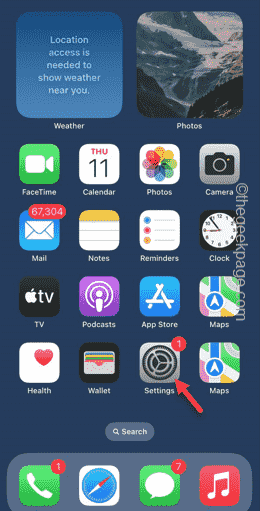
Étape 2 – Vous trouverez votre identifiant Apple en haut de la page Paramètres.
Étape 3 – Cliquez une fois pour l'ouvrir.
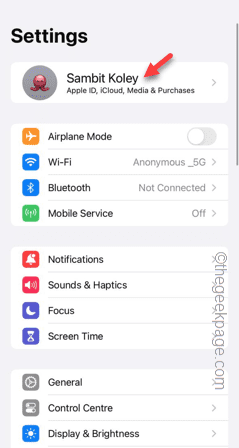
Étape 4 – Sur la page suivante, ouvrez le menu Abonnement.
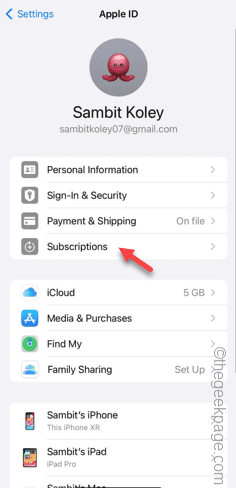
Étape 5 – Là, vous pouvez consulter la liste des abonnements (actifs et non-abonnements).
Étape 6 – Vous devez vous désinscrire de tout abonnement actif à partir de là.
[Ne vous inquiétez pas. Vous pouvez également démarrer votre abonnement après avoir modifié la région de votre compte.
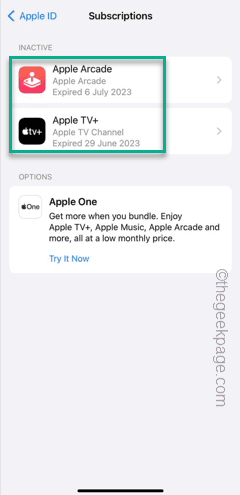
Une fois que vous avez déterminé que votre compte n'a aucun abonnement actif, essayez de changer la région à partir de la page Apple ID de votre iPhone.
Fix 2 – Dépensez tout l'argent de votre identifiant Apple
Apple n'acceptera pas votre demande de changement de région à moins que vous n'ayez dépensé la majeure partie de l'argent de votre identifiant Apple.
Étape 1 – Tout d’abord, vous devez ouvrir la page Paramètres.
Étape 2 – Ouvrez « Apple ID » en haut des paramètres.
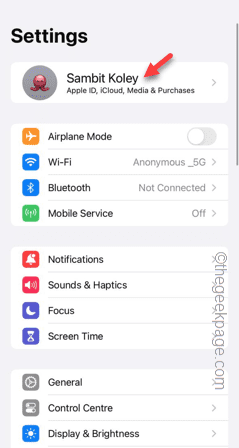
Étape 3 – Vous devez ouvrir l'élément « Paiement et expédition » pour l'ouvrir.

Étape 4 – Utilisez Face ID pour accéder à la page de paiement.
Étape 5 – Ici, dans « Modes de paiement », vérifiez le « Solde » actuel de votre « identifiant Apple ».
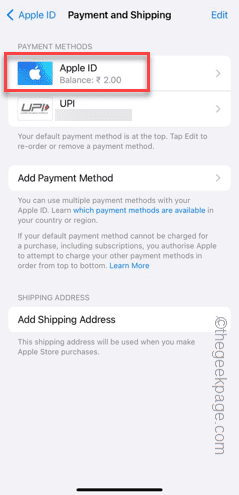
Vous devez dépenser cet argent. Vous pouvez dépenser de l’argent pour acheter des produits sur l’App Store. Votre compte ne sera transféré que si le solde est complètement effacé.
Assurez-vous de le dépenser pour quelque chose d'utile, mais ne démarrez pas un nouveau plan d'abonnement dans aucune application. Une fois la totalité de votre solde épuisé, vous pouvez transférer votre compte vers une nouvelle région sans aucun problème.
Fix 3 – Désactiver le partage familial
Si le partage familial est activé sur votre identifiant Apple, vous pouvez effectuer des transferts de région à partir de n'importe quel compte membre.
Il existe deux façons de procéder. Vous pouvez choisir de désactiver toute la fonctionnalité de partage familial ou de vous connecter via votre compte de partage familial, car ce n'est que via ce compte que vous pouvez changer de région.
Étape 1 – Après avoir ouvert les paramètres, ouvrez l'identifiant Apple.
Étape 2 – Dans l’onglet Paramètres de l’identifiant Apple, cliquez pour ouvrir les paramètres de partage à domicile.
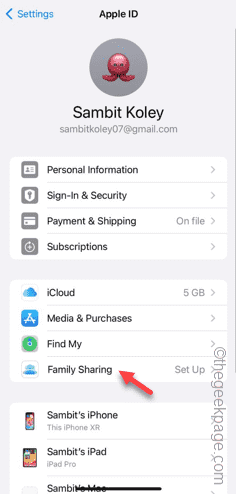
Étape 3 – Cliquez sur le compte Organisateur pour y accéder.
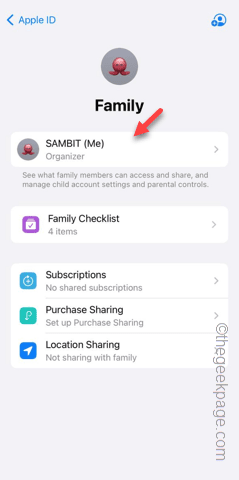
Étape 4 – Sur l'onglet suivant, cliquez sur le paramètre « Arrêter d'utiliser le partage familial ».
Étape 5 – Cliquez sur la fonction « Arrêter d'utiliser le partage à domicile » pour mettre fin à la fonction de partage à domicile sur votre téléphone.
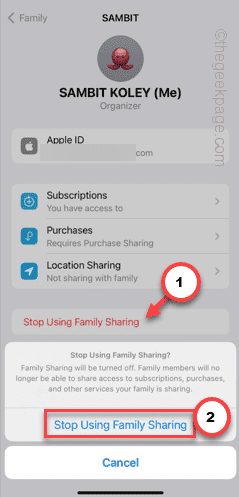
Après avoir désactivé la fonction de partage familial sur votre identifiant Apple, vous pouvez modifier la région de l'identifiant Apple depuis votre iPhone.
Correction 4 – En attente du remboursement du crédit en magasin
Si vous choisissez de rembourser maintenant, Apple vous remboursera votre argent. Cette demande de remboursement de crédit en magasin prendra un certain temps. Par conséquent, si vous demandez le remboursement d’un achat récent, vous devrez attendre un jour ou deux pour que cette demande de remboursement de crédit soit résolue.
Une fois le processus de remboursement terminé, vous pouvez recommencer le processus de transfert de région.
Ce qui précède est le contenu détaillé de. pour plus d'informations, suivez d'autres articles connexes sur le site Web de PHP en chinois!

Outils d'IA chauds

Undresser.AI Undress
Application basée sur l'IA pour créer des photos de nu réalistes

AI Clothes Remover
Outil d'IA en ligne pour supprimer les vêtements des photos.

Undress AI Tool
Images de déshabillage gratuites

Clothoff.io
Dissolvant de vêtements AI

AI Hentai Generator
Générez AI Hentai gratuitement.

Article chaud

Outils chauds

Bloc-notes++7.3.1
Éditeur de code facile à utiliser et gratuit

SublimeText3 version chinoise
Version chinoise, très simple à utiliser

Envoyer Studio 13.0.1
Puissant environnement de développement intégré PHP

Dreamweaver CS6
Outils de développement Web visuel

SublimeText3 version Mac
Logiciel d'édition de code au niveau de Dieu (SublimeText3)
 iPhone 16 Pro et iPhone 16 Pro Max officiels avec de nouveaux appareils photo, un SoC A18 Pro et des écrans plus grands
Sep 10, 2024 am 06:50 AM
iPhone 16 Pro et iPhone 16 Pro Max officiels avec de nouveaux appareils photo, un SoC A18 Pro et des écrans plus grands
Sep 10, 2024 am 06:50 AM
Apple a enfin dévoilé ses nouveaux modèles d'iPhone haut de gamme. L'iPhone 16 Pro et l'iPhone 16 Pro Max sont désormais dotés d'écrans plus grands que leurs homologues de dernière génération (6,3 pouces sur le Pro, 6,9 pouces sur le Pro Max). Ils obtiennent un Apple A1 amélioré
 Le verrouillage d'activation des pièces d'iPhone repéré dans iOS 18 RC — pourrait être le dernier coup porté par Apple au droit de réparation vendu sous couvert de protection des utilisateurs
Sep 14, 2024 am 06:29 AM
Le verrouillage d'activation des pièces d'iPhone repéré dans iOS 18 RC — pourrait être le dernier coup porté par Apple au droit de réparation vendu sous couvert de protection des utilisateurs
Sep 14, 2024 am 06:29 AM
Plus tôt cette année, Apple a annoncé qu'elle étendrait sa fonctionnalité de verrouillage d'activation aux composants de l'iPhone. Cela relie efficacement les composants individuels de l'iPhone, tels que la batterie, l'écran, l'assemblage FaceID et le matériel de l'appareil photo, à un compte iCloud.
 Le verrouillage d'activation des pièces d'iPhone pourrait être le dernier coup porté par Apple au droit de réparation vendu sous couvert de protection de l'utilisateur
Sep 13, 2024 pm 06:17 PM
Le verrouillage d'activation des pièces d'iPhone pourrait être le dernier coup porté par Apple au droit de réparation vendu sous couvert de protection de l'utilisateur
Sep 13, 2024 pm 06:17 PM
Plus tôt cette année, Apple a annoncé qu'elle étendrait sa fonctionnalité de verrouillage d'activation aux composants de l'iPhone. Cela relie efficacement les composants individuels de l'iPhone, tels que la batterie, l'écran, l'assemblage FaceID et le matériel de l'appareil photo, à un compte iCloud.
 Gate.io Trading Platform Office Application Téléchargement et Adresse d'installation
Feb 13, 2025 pm 07:33 PM
Gate.io Trading Platform Office Application Téléchargement et Adresse d'installation
Feb 13, 2025 pm 07:33 PM
Cet article détaille les étapes pour enregistrer et télécharger la dernière application sur le site officiel de Gate.io. Premièrement, le processus d'enregistrement est introduit, notamment le remplissage des informations d'enregistrement, la vérification du numéro de messagerie électronique / téléphone portable et la réalisation de l'enregistrement. Deuxièmement, il explique comment télécharger l'application gate.io sur les appareils iOS et les appareils Android. Enfin, les conseils de sécurité sont soulignés, tels que la vérification de l'authenticité du site officiel, l'activation de la vérification en deux étapes et l'alerte aux risques de phishing pour assurer la sécurité des comptes et des actifs d'utilisateurs.
 ANBI App Office Télécharger V2.96.2 Dernière version Installation de la version Android officielle de l'ANBI
Mar 04, 2025 pm 01:06 PM
ANBI App Office Télécharger V2.96.2 Dernière version Installation de la version Android officielle de l'ANBI
Mar 04, 2025 pm 01:06 PM
Les étapes d'installation officielles de l'application Binance: Android doit visiter le site officiel pour trouver le lien de téléchargement, choisissez la version Android pour télécharger et installer; iOS recherche "Binance" sur l'App Store. Tous devraient prêter attention à l'accord par le biais des canaux officiels.
 Plusieurs utilisateurs d'iPhone 16 Pro signalent des problèmes de gel de l'écran tactile, éventuellement liés à la sensibilité au rejet de la paume
Sep 23, 2024 pm 06:18 PM
Plusieurs utilisateurs d'iPhone 16 Pro signalent des problèmes de gel de l'écran tactile, éventuellement liés à la sensibilité au rejet de la paume
Sep 23, 2024 pm 06:18 PM
Si vous avez déjà mis la main sur un appareil de la gamme iPhone 16 d'Apple, plus précisément le 16 Pro/Pro Max, il est probable que vous ayez récemment rencontré un problème avec l'écran tactile. Le bon côté des choses, c'est que vous n'êtes pas seul – rapporte
 Télécharger le lien du package d'installation de la version ouyi iOS
Feb 21, 2025 pm 07:42 PM
Télécharger le lien du package d'installation de la version ouyi iOS
Feb 21, 2025 pm 07:42 PM
OUYI est un échange de crypto-monnaie de pointe avec son application iOS officielle qui offre aux utilisateurs une expérience de gestion des actifs numériques pratique et sécurisée. Les utilisateurs peuvent télécharger gratuitement le package d'installation de la version ouyi iOS via le lien de téléchargement fourni dans cet article, et profiter des principales fonctions suivantes: plateforme de trading pratique: les utilisateurs peuvent facilement acheter et vendre des centaines de crypto-monnaies sur l'application OUYI iOS, y compris Bitcoin et Ethereum . Stockage sûr et fiable: OUYI adopte une technologie de sécurité avancée pour fournir aux utilisateurs un stockage d'actifs numériques sûrs et fiables. 2FA, l'authentification biométrique et d'autres mesures de sécurité garantissent que les actifs des utilisateurs ne sont pas violés. Données de marché en temps réel: l'application OUYI iOS fournit des données et des graphiques de marché en temps réel, permettant aux utilisateurs de saisir le cryptage à tout moment
 Comment résoudre le problème de la 'Erreur du signe de la clé de tableau non définie' lors de l'appel d'alipay easysdk à l'aide de PHP?
Mar 31, 2025 pm 11:51 PM
Comment résoudre le problème de la 'Erreur du signe de la clé de tableau non définie' lors de l'appel d'alipay easysdk à l'aide de PHP?
Mar 31, 2025 pm 11:51 PM
Description du problème Lors de l'appel d'Alipay Easysdk en utilisant PHP, après avoir rempli les paramètres en fonction du code officiel, un message d'erreur a été signalé pendant l'opération: "UNDEFINED ...





